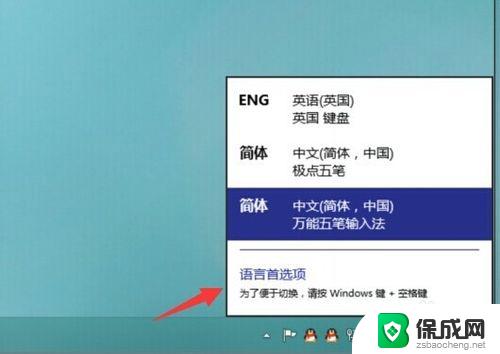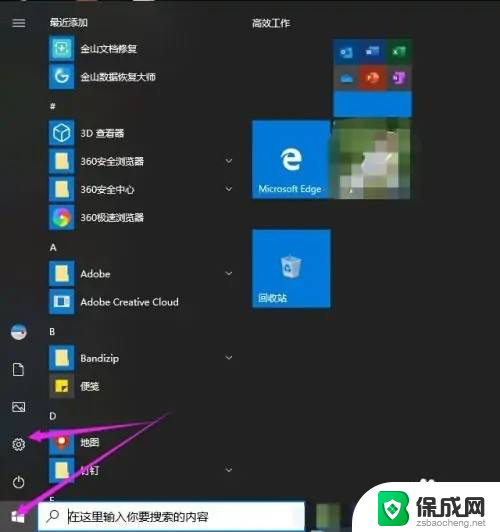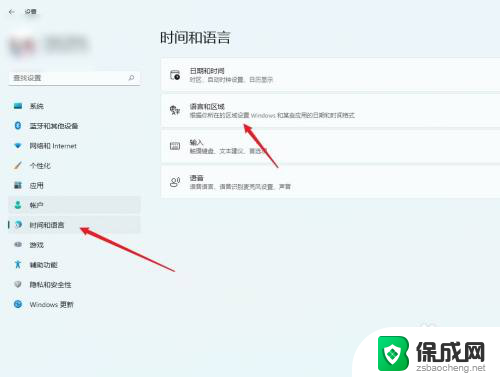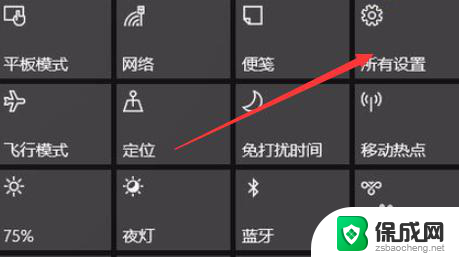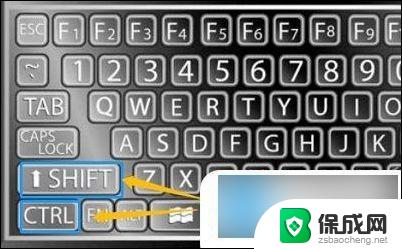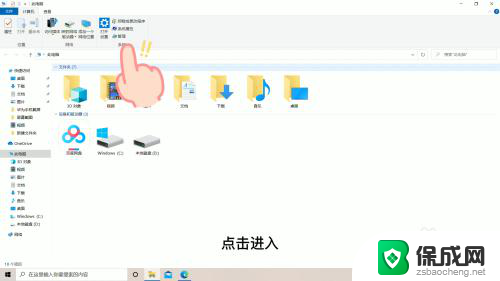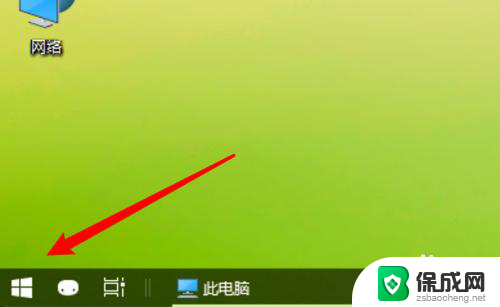win10怎么改切换输入法按键 Win10调整输入法切换的按键设置
更新时间:2024-08-26 13:21:10作者:zsbaocheng
在Windows 10系统中,输入法切换是我们经常会使用到的功能,有时候默认的快捷键可能不太适合自己的习惯,这时候就需要调整输入法切换的按键设置。通过简单的操作,可以将切换输入法的按键调整为更符合个人习惯的方式,让操作更加方便快捷。下面就让我们一起来看看Win10怎么改切换输入法按键吧。
方法如下:
1.
首先打开开始菜单,然后点击设置。
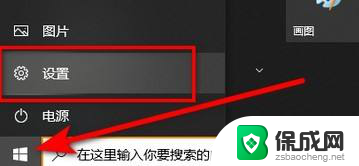
2.点击进入时间和语言。
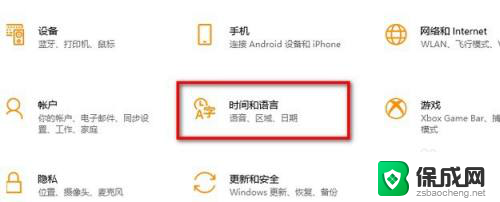
3.在语言中点击键盘。

4.点击输入语言热键。
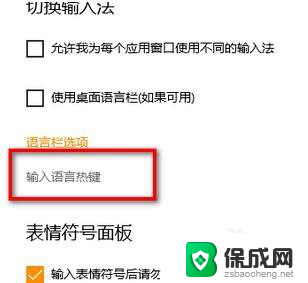
5.点击新页面中的更改按键顺序。
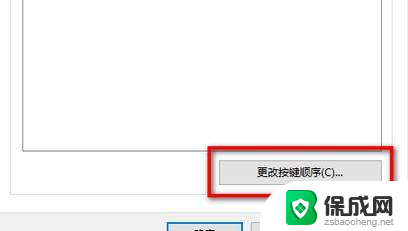
6.最后在切换键盘布局中勾选Ctrl+Shift选项,最后点击确定保存即可。
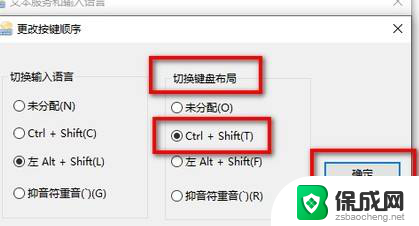
以上就是如何在Win10中更改切换输入法按键的全部内容,如果还有不清楚的用户,可以参考小编提供的步骤进行操作,希望能对大家有所帮助。